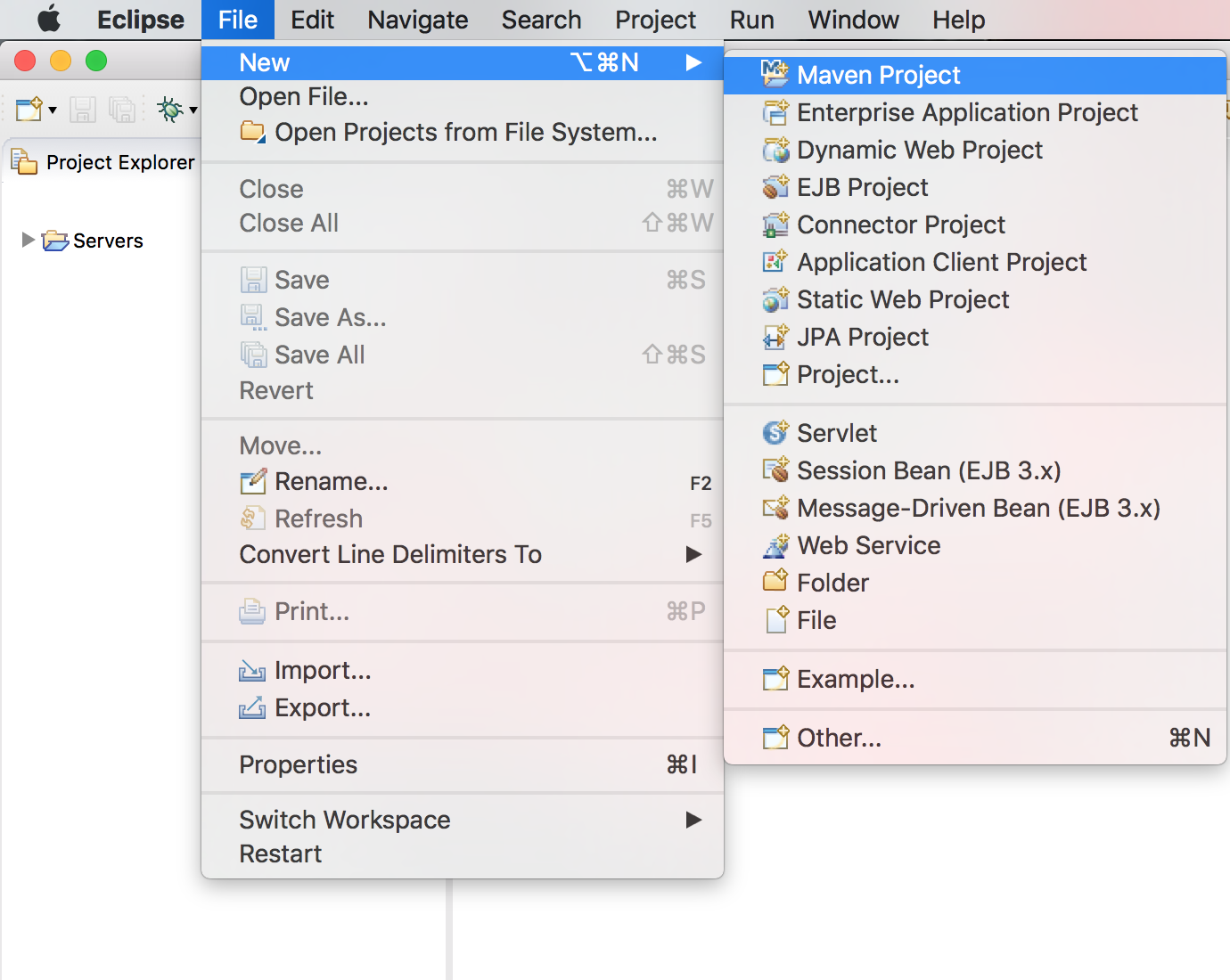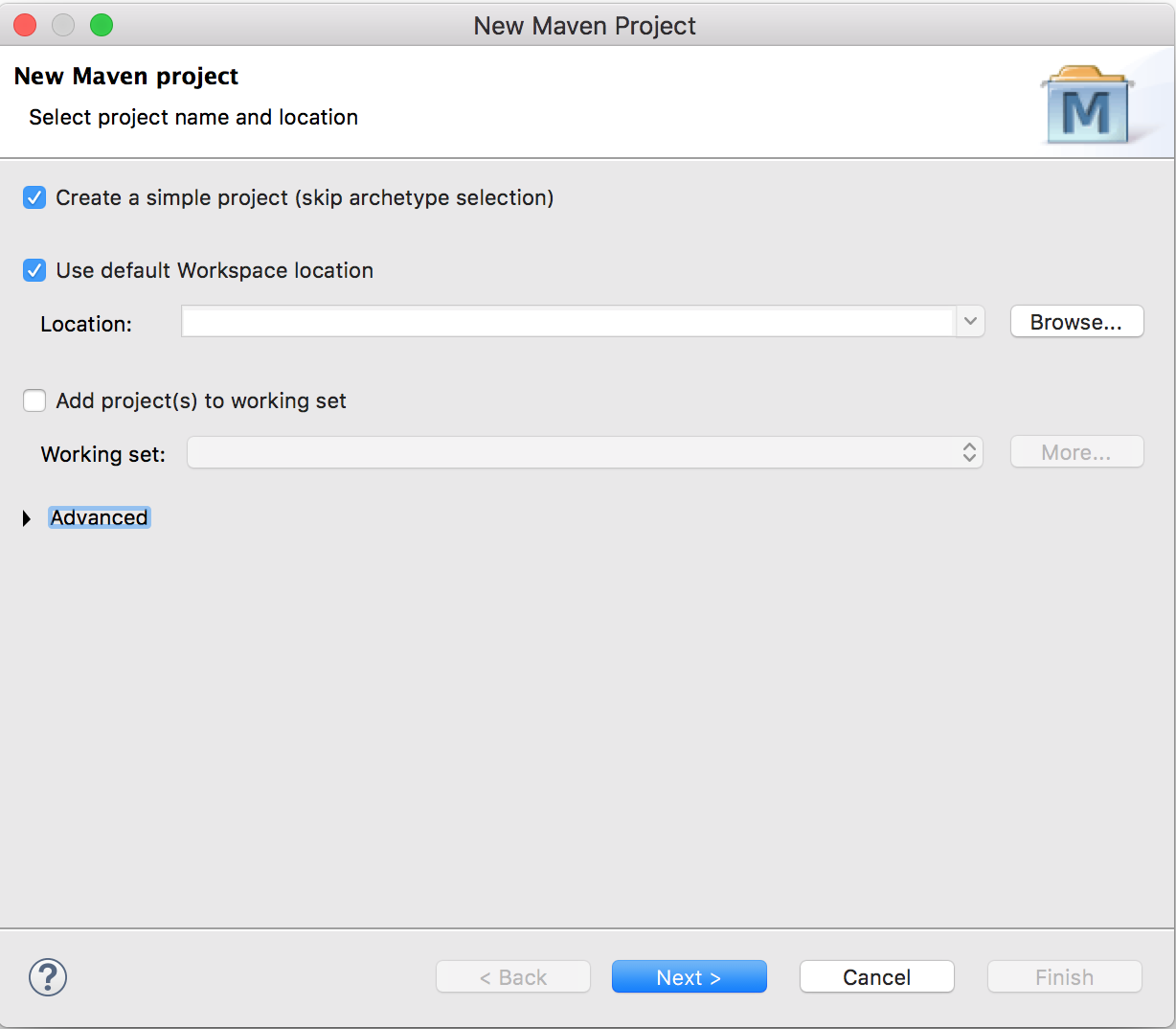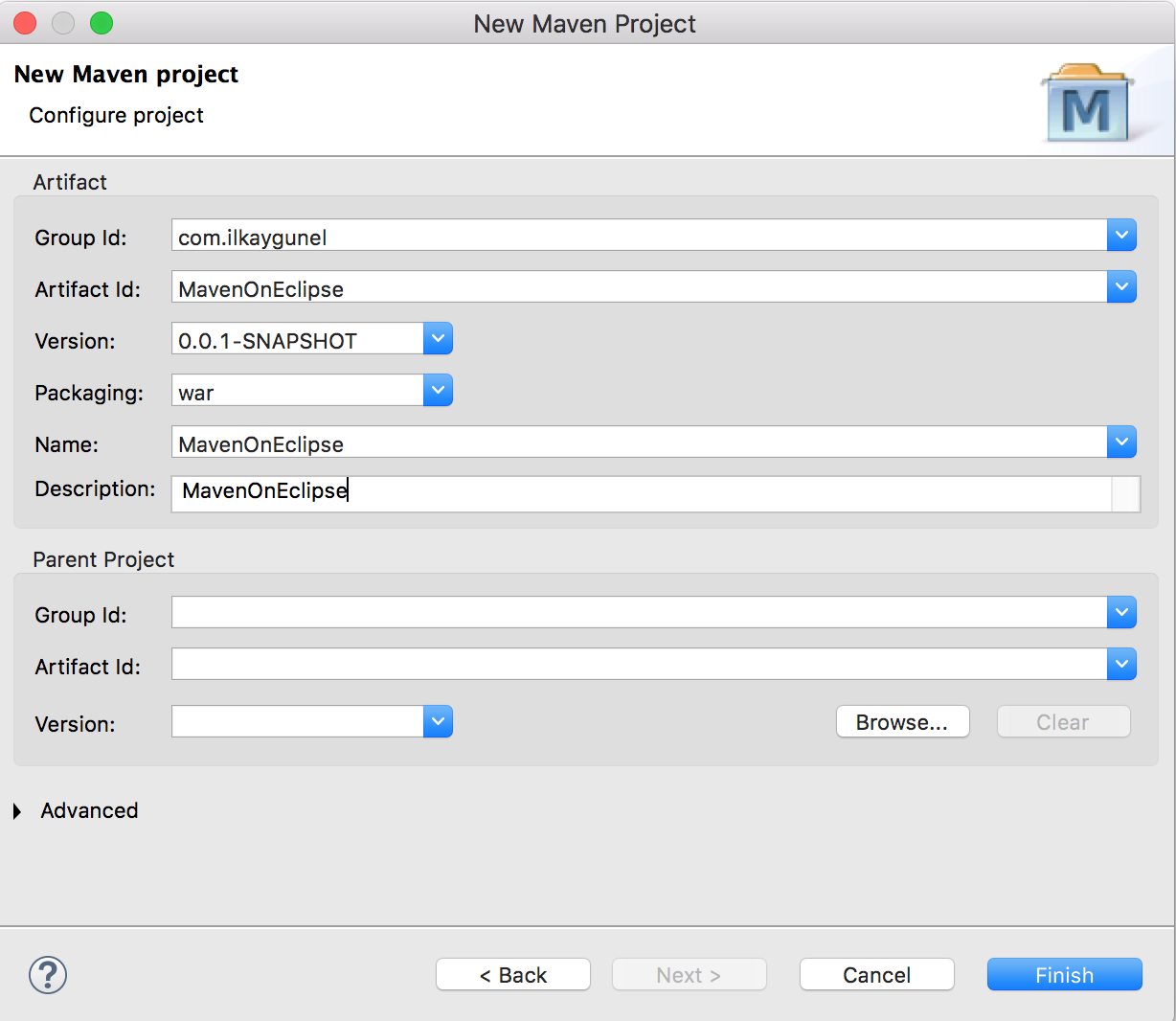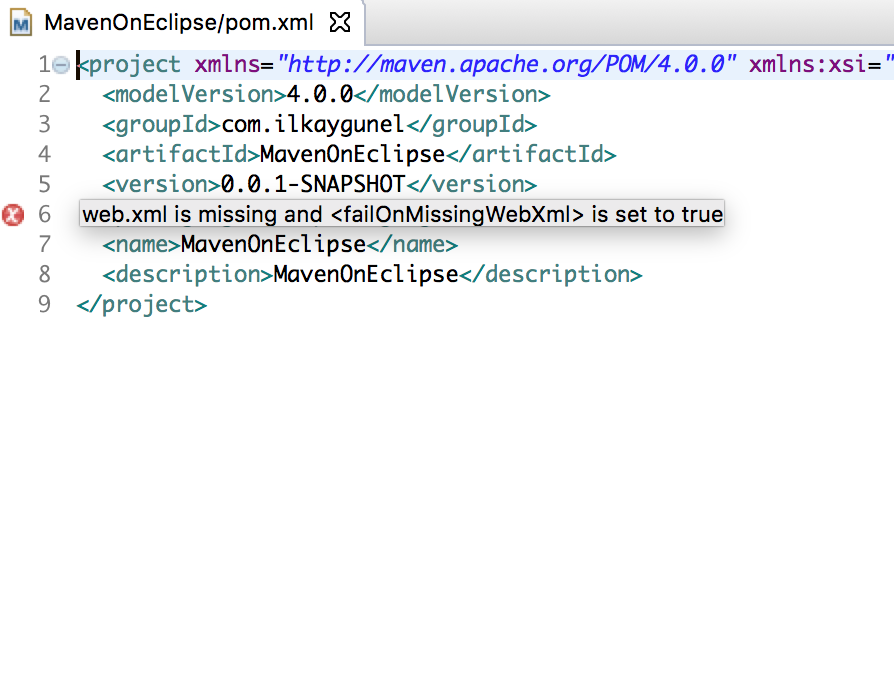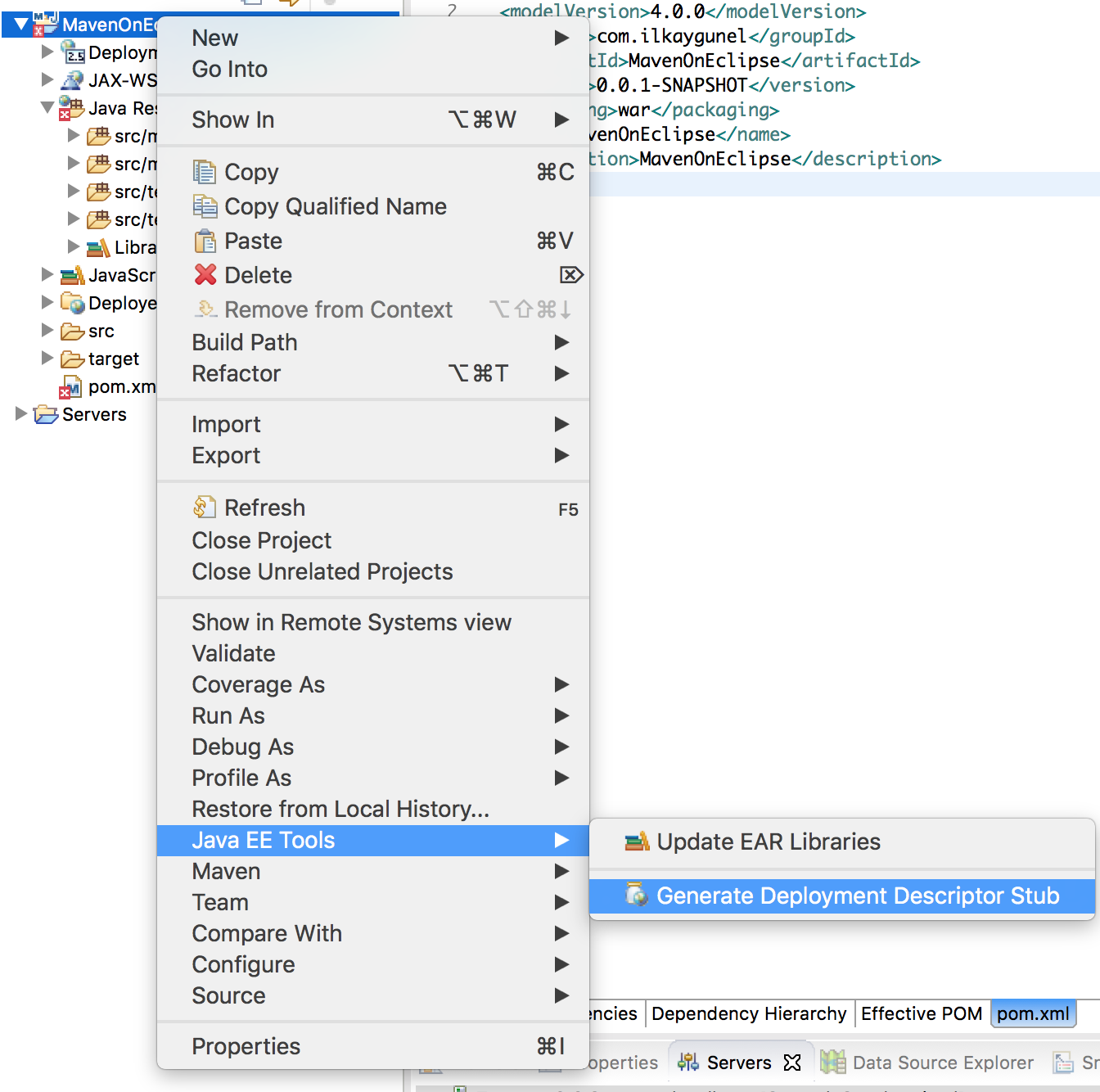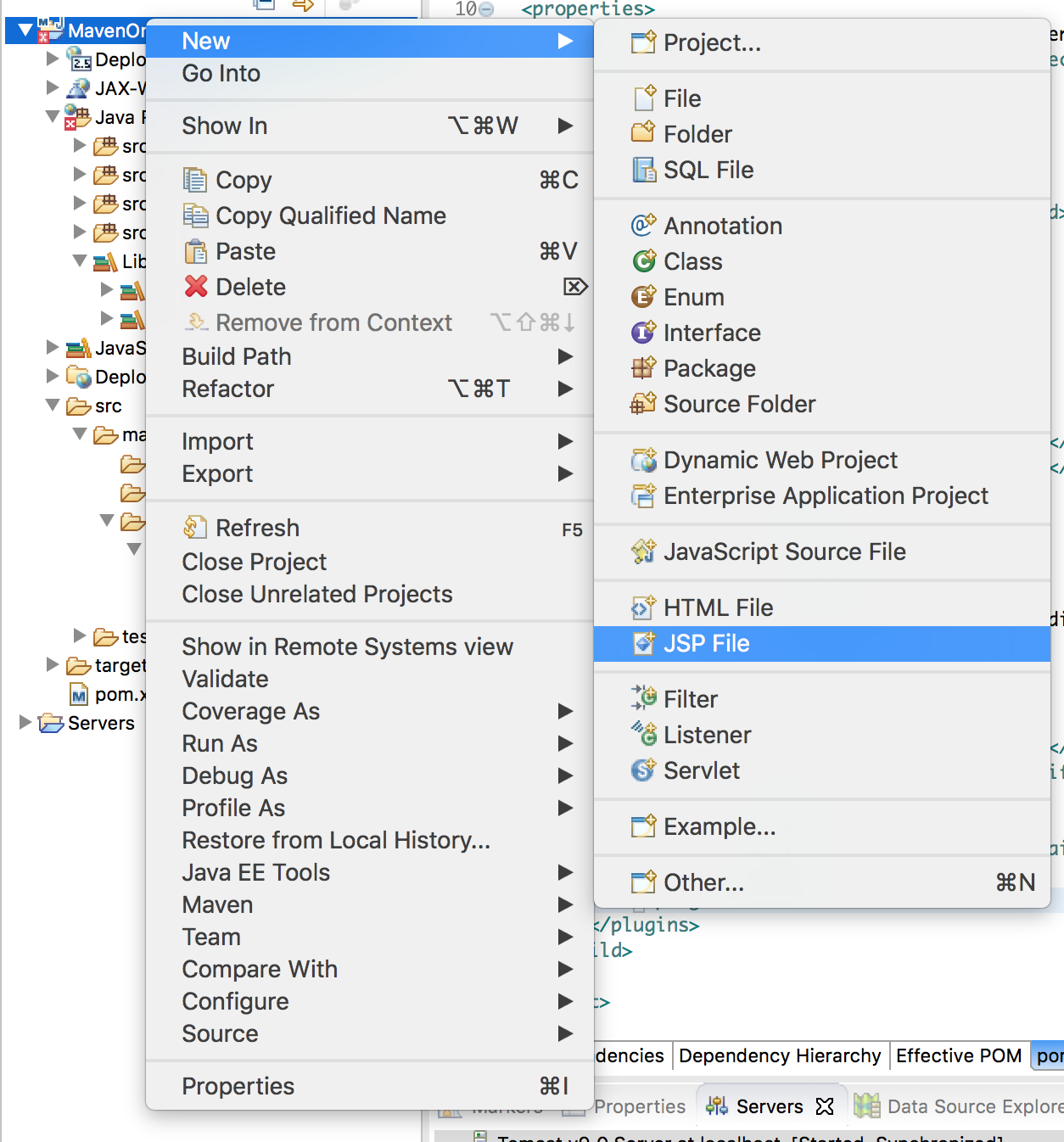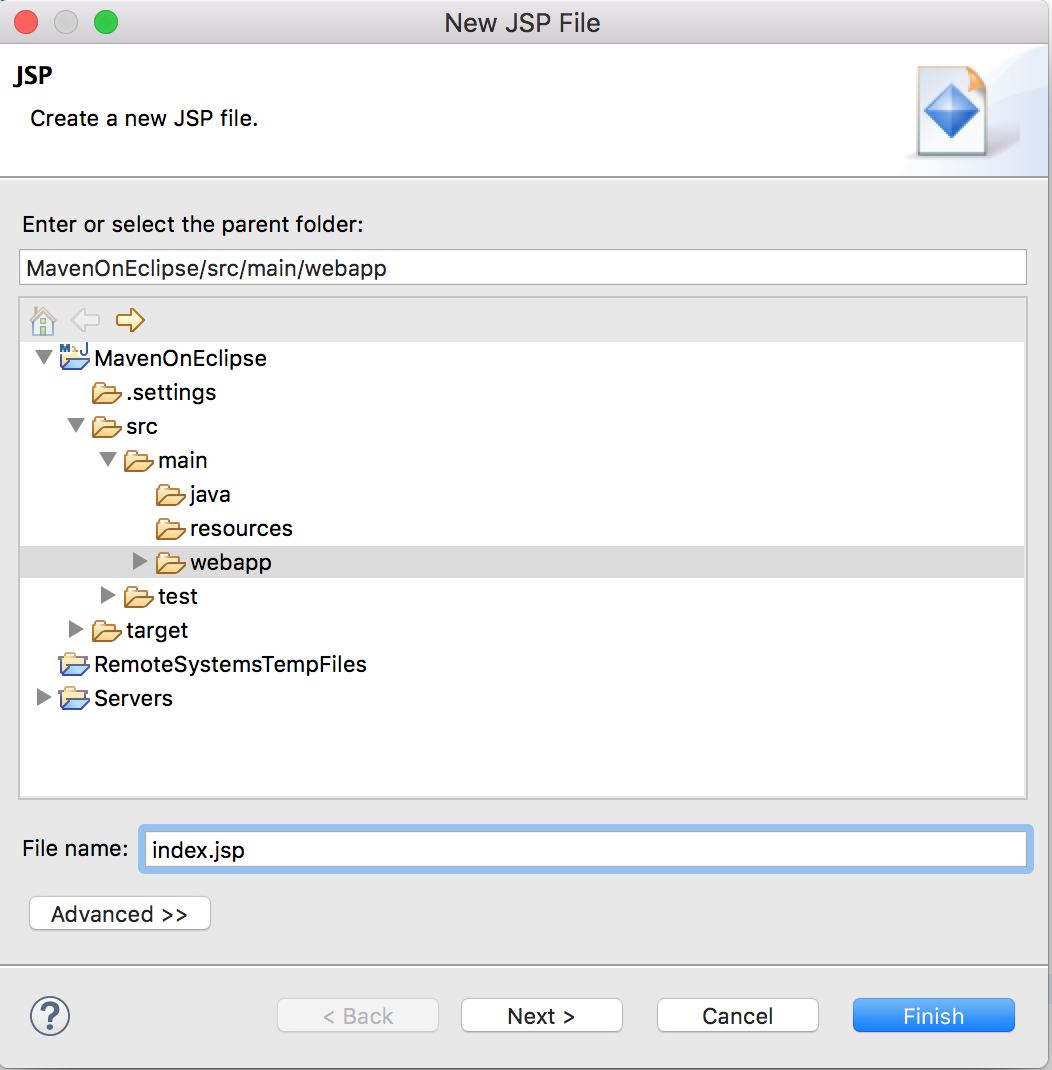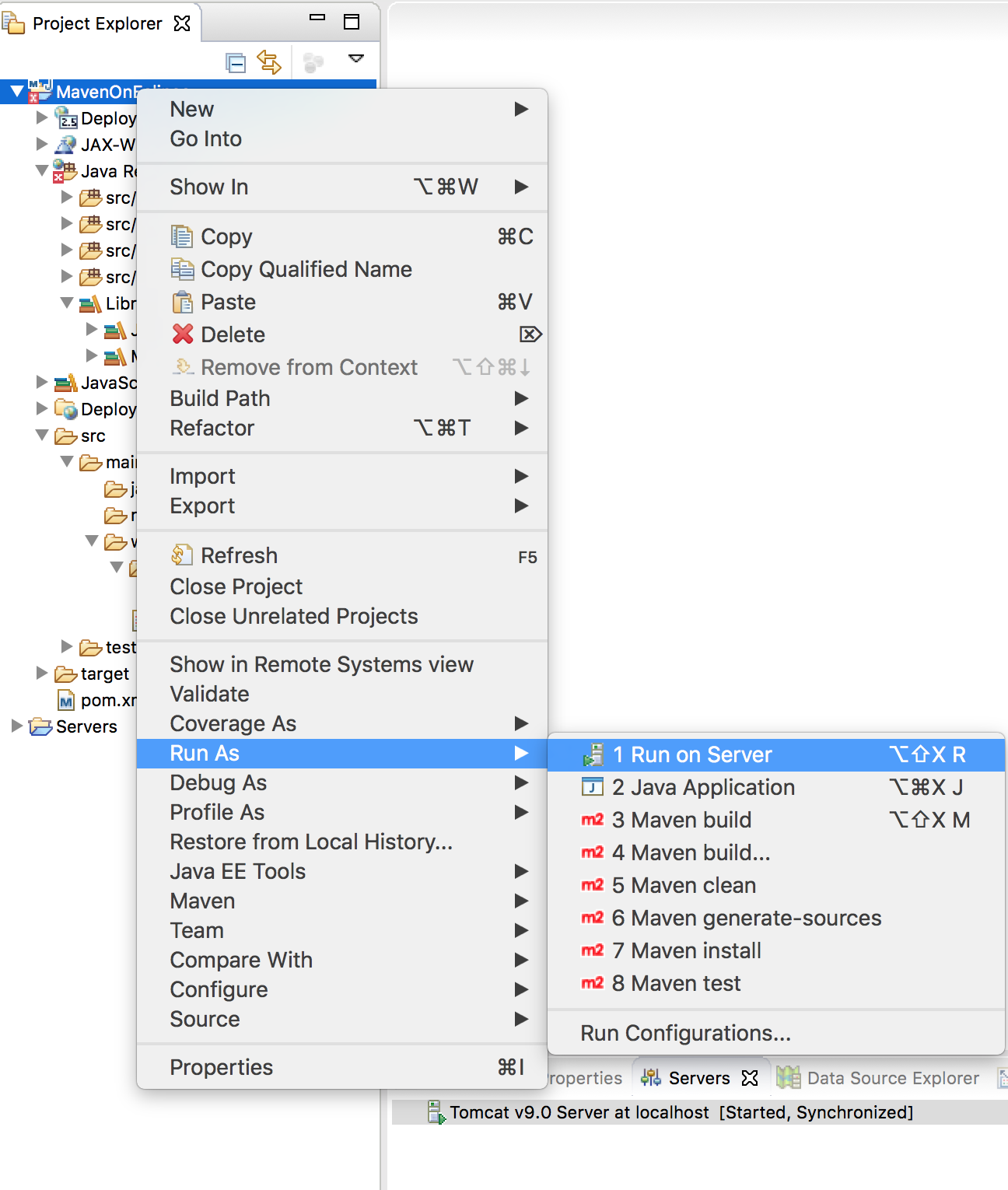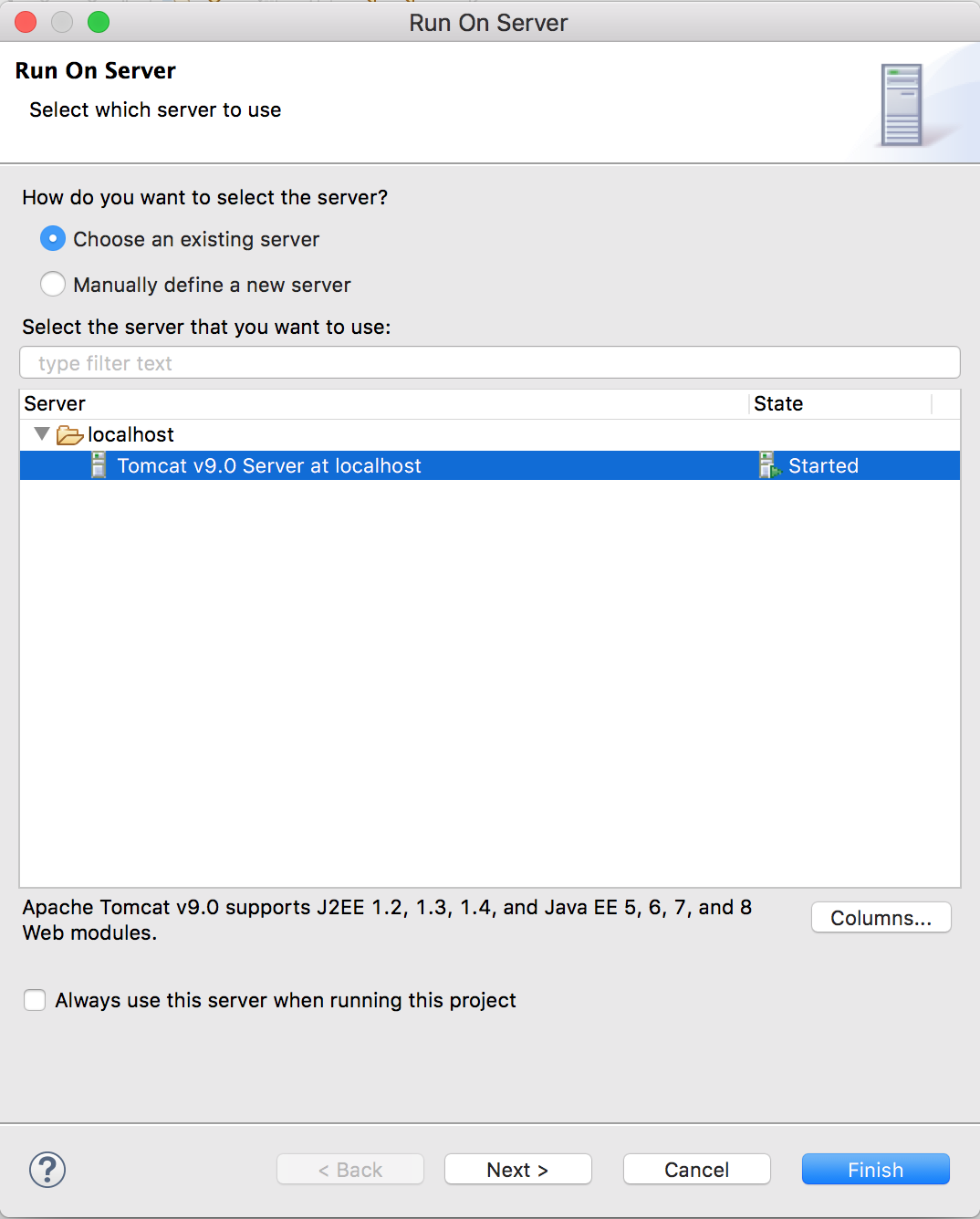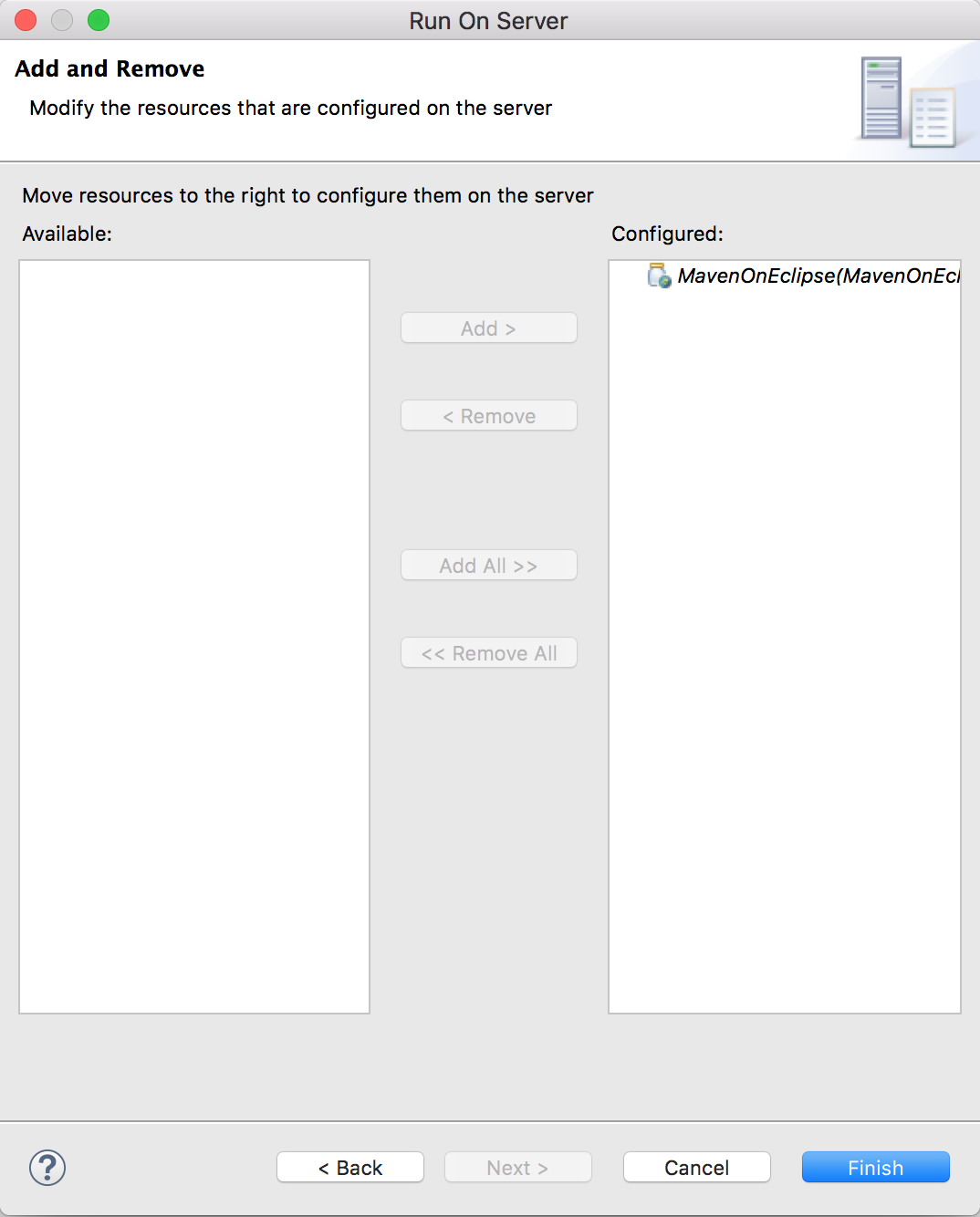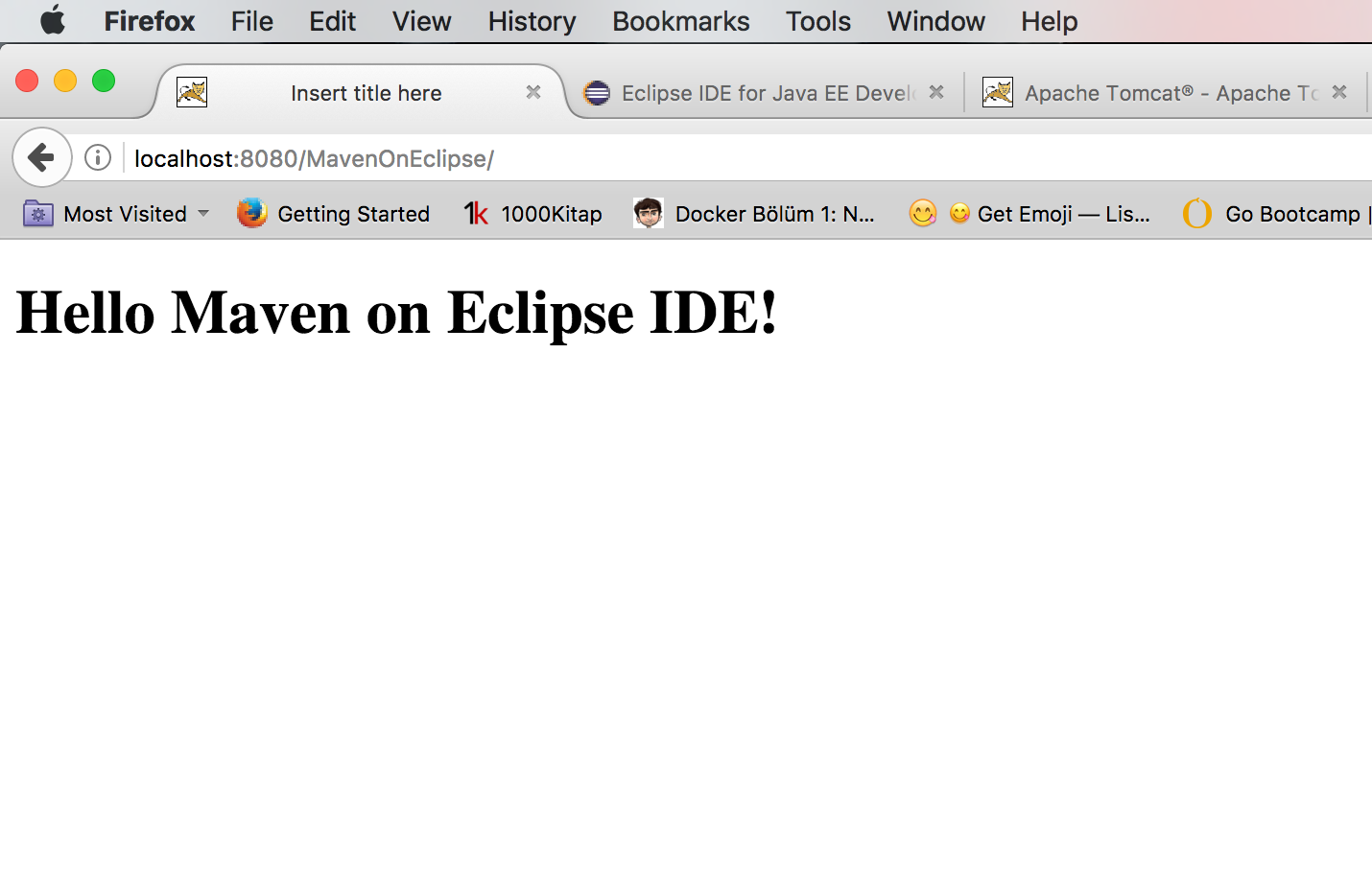Maven Yazıları 5 - Eclipse IDE'de Maven Desteği
Merhabalar arkadaşlar. Bu yazıda sizlere Eclipse IDE üzerinde Maven projesi açma ve çalıştırma işlemlerini anlatmaya çalışacağım. Bu yazı için Eclipse’in Oxygen sürümünü ve Tomcat’in 9 versiyonunu kullanacağız. Eclipse Oxygen üzerinde Tomcat 9 kurulumu için http://ilkaygunel.com/blog/2017/tomcat-installation-on-eclipse adresindeki yazımı okuyabilirsiniz.
Şimdi Eclipse üzerinde File -> New Project yolunu takip edelim. Eğer bendeki gibi en başta Maven Project görünür halde ise Maven Project’i seçelim, eğer görünür halde değilse Other seçeneğini seçip buradan Maven Project’i seçip Next diyelim.
Şimdi gelen ekranda Create a simple project seçeneğine tik koyalım ve Next butonuna tıklayalım.
Şimdi gelen ekranda önceki yazılardan hatırlyacağımız GroupId, ArtifactId gibi bilgilerin doldurlması işlemini gerçekleştirelim. Ben bilgileri aşağıdaki şekilde dolduruyorum. Burada dikkat etmemiz gereken Packaking konusudur. Bir web projesi oluşturacağımız için önceki yazılardan hatırlayacağınız gibi war tipini seçmemiz gerekmektedir. Finish butonuna tıklayarak projeyi oluşturuyorum.
Proje oluşturulduktan sonra pom.xml dosyası üzerinde şu şekilde bir hata ile karşılaşabilirsiniz:
Java web projeleri içerisinde deployment descriptor adı verilen web.xml dosyaları yer alır ve her Java web projesinin sağlıklı ve düzgün çalışabilmesi için bu dosyaya ihtiyaç vardır. İşte Eclipse de Maven tabanlı proje oluşturulduğu sırada web.xml dosyası generate edilmiyor fakat bu dosyanın eksikliğine de vurgu yapılıyor. Şimdi biz bu dosyayı ekleyeceğiz. Yapmamız gereken tek şey projeye sağ tıklayıp Java EE Tools kısmından Generate Deployment Descriptor Stub seçeneğini seçiyoruz. Eclipse bizim için web.xml’in oluşturulması işlemini yapacak.
Şimdi pom.xml dosyamızın içeriğini şu şekilde güncelleyelim:
<project xmlns="http://maven.apache.org/POM/4.0.0" xmlns:xsi="http://www.w3.org/2001/XMLSchema-instance" xsi:schemaLocation="http://maven.apache.org/POM/4.0.0 http://maven.apache.org/xsd/maven-4.0.0.xsd">
<modelVersion>4.0.0</modelVersion>
<groupId>com.ilkaygunel</groupId>
<artifactId>MavenOnEclipse</artifactId>
<version>0.0.1-SNAPSHOT</version>
<packaging>war</packaging>
<name>MavenOnEclipse</name>
<description>MavenOnEclipse</description>
<properties>
<endorsed.dir>${project.build.directory}/endorsed</endorsed.dir>
<project.build.sourceEncoding>UTF-8</project.build.sourceEncoding>
</properties>
<dependencies>
<dependency>
<groupId>javax</groupId>
<artifactId>javaee-web-api</artifactId>
<version>7.0</version>
<scope>provided</scope>
</dependency>
</dependencies>
<build>
<plugins>
<plugin>
<groupId>org.apache.maven.plugins</groupId>
<artifactId>maven-compiler-plugin</artifactId>
<version>3.1</version>
<configuration>
<source>1.8</source>
<target>1.8</target>
<compilerArguments>
<endorseddirs>${endorsed.dir}</endorseddirs>
</compilerArguments>
</configuration>
</plugin>
<plugin>
<groupId>org.apache.maven.plugins</groupId>
<artifactId>maven-war-plugin</artifactId>
<version>2.3</version>
<configuration>
<failOnMissingWebXml>false</failOnMissingWebXml>
</configuration>
</plugin>
<plugin>
<groupId>org.apache.maven.plugins</groupId>
<artifactId>maven-dependency-plugin</artifactId>
<version>2.6</version>
</plugin>
</plugins>
</build>
</project>Ardından projeye sağ tıklayıp New -> JSP File seçeneğini seçelim.
Dosya isimini index olarak girip Finish butonuna tıklayarak dosyayı oluşturalım.
Oluşturlan index.jsp dosyasının içeriğini şu şekilde güncelleyelim:
<%@ page language="java" contentType="text/html; charset=UTF-8"
pageEncoding="UTF-8"%>
<!DOCTYPE html PUBLIC "-//W3C//DTD HTML 4.01 Transitional//EN" "http://www.w3.org/TR/html4/loose.dtd">
<html>
<head>
<meta http-equiv="Content-Type" content="text/html; charset=UTF-8">
<title>Insert title here</title>
</head>
<body>
<h1><%out.println("Hello Maven on Eclipse IDE!");%></h1>
</body>
</html>Bu işlemlerin ardından projeye sağ tıklayalım ve Run As -> Run On Server diyelim.
Gelen ekranda kurulu olan Tomcat sunucumuzu seçelim ve Next diyelim.
Son gelen ekranda Finish diyelim, sunucuyu ve projeyi çalıştıralım:
Size Tomcat’i yeniden başlatmak isteyip istemediğinizi soracak Restart Server seçeneği seçili iken OK butonuna tıklayalım.
İşlem tamamlandığında tarayıcımızdan http://localhost:8080/MavenOnEclipse/ adresine gittiğimizde şununla karşılaşacağız:
Başarı ile Eclipse IDE’de Maven projesi oluşturup onu çalıştırdık arkadaşlar. Başka yazıda görüşmek üzere.
Görüşene kadar sağlıcakla kalın.
Selam ve Sevgilerimle